SumUp を決済方法として設定する
3分
この記事内
- SumUp 決済方法を管理する
- よくある質問
重要:
2025年3月より、Wix では SumUp を決済代行サービスとして一時的に接続することができません。すでに SumUp に接続している販売者は、引き続き支払いを処理することができます。ただし、Wix から SumUp アカウントの接続を解除すると、当面の間アカウントを再接続することはできなくなります。
SumUp を決済代行サービスとして接続し、顧客からクレジット・デビットカードでの支払いを受けましょう。SumUp を使用するとオンライン、もしくは POS カードリーダーを使用した直接支払いを受け付けることができます。
基本情報 | |
|---|---|
サポートされた国 | オーストリア、ベルギー、ブラジル、キプロス、フランス、ドイツ、アイルランド、イタリア、ラトビア、ルクセンブルク、マルタ、オランダ、ノルウェー、ポーランド、スロバキア、スロベニア、スペイン、スイス、英国 |
サポートされた支払い方法 | クレジット / デビットカード、POS。 一部の地域では追加の決済方法をご利用いただけます:iDEAL(オランダ)、Bancontact(ベルギー)、Boleto(ブラジル)、P24(ポーランド)、EPS(オーストリア) |
利用可能な通貨 | EUR、GBP、CHF、PLN、NOK、BGN、BRL 注意:Wix アカウントで使用されている通貨は、SumUp アカウントの通貨と一致する必要があります。通貨が一致しない場合、取引が拒否されることがあります。通貨を変更する方法はこちら |
取引手数料 | 地域によって異なります オンライン決済の場合、取引ごとに 1.95% から。 カードリーダーの場合、取引ごとに 0.9% から。 |
アカウントの管理 | 支払いスケジュール、顧客への返金、チャージバックに関する異議申し立てなどの詳細は SumUp ヘルプセンターを参照ください。 |
SumUp 決済方法を管理する
SumUp を決済代行サービスとして接続すると、決済方法(クレジットカード、デビットカード、POS)を有効または無効にすることができます。
決済方法を管理する方法:
- サイトダッシュボードの「決済方法」にアクセスします。
- 「SumUp」横の「管理」をクリックします。
- トグルを使用して、POS などの SumUp 決済方法を有効または無効にします。
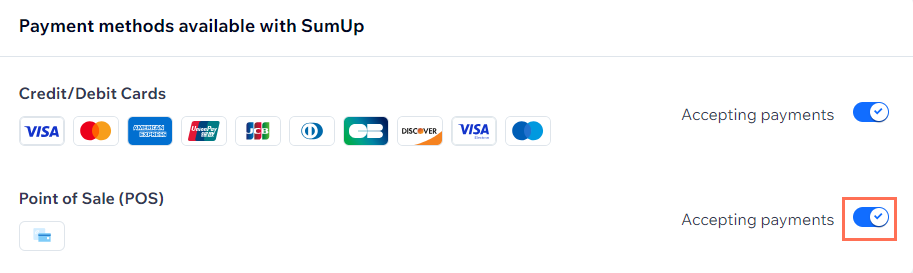
よくある質問
支払いの受付けに関する詳細は、以下の質問をクリックしてください。
SumUp を使用して直接支払い(POS)を行うにはどうすればよいですか?
支払い方法が有効かどうかはどうすればわかりますか?
どの通貨がサポートされていますか?
最小決済額とは何ですか?
定期払いを提供することはできますか?
支払いを受け取るにはどうすればよいですか?
顧客からの支払いが拒否されています。どうすればよいですか?
希望する決済代行サービスを接続できないのはなぜですか?
支払いを受け付けるにはサイトをアップグレードする必要がありますか?


